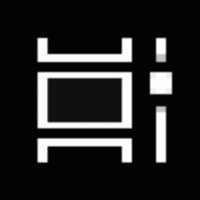Schimbați spațierea textului pentru vizualizarea citirii în Microsoft Edge
Microsoft Edge este aplicația implicită de browser web în Windows 10. Este o aplicație universală (UWP) care are suport pentru extensii, un motor de randare rapidă și o interfață de utilizator simplificată. În versiunile recente de Windows 10, browserul permite utilizatorului să schimbe spațierea textului din vizualizarea citirii. Iată cum se poate face.
Microsoft Edge vine cu modul Reader, care ar putea fi familiar Firefox și Vivaldi utilizatorilor. Când este activat, elimină elementele inutile din pagina web deschisă, redistribuie textul și îl transformă într-un document text cu aspect mai curat, fără reclame, meniuri și scripturi, astfel încât utilizatorul să se poată concentra pe citirea conținutului textului. Edge redă, de asemenea, textul de pe pagină cu un nou font și formatare în modul Reader.
Cu Reading View, Microsoft Edge oferă o experiență nouă, consecventă și mai puternică în toate documentele dvs., fie că sunt cărți, documente sau pagini web EPUB sau PDF. Funcția utilizează elemente Fluent Design System, cum ar fi mișcarea și materialul acrilic, pentru a oferi o experiență fluidă, încântătoare, care menține concentrarea pe pagină.
Vizualizarea de citire acceptă spațiere mai largă a textului (vezi mai jos).
Spațiere normală.
Spațiere mai mare a textului.
Pentru a schimba spațierea textului din Vizualizarea citirii în Microsoft Edge în Windows 10, urmează următoarele instrucțiuni.
- Deschideți site-ul web dorit în Microsoft Edge.
- Activați Vizualizare citire caracteristică.
- Faceți clic pe Instrumente de invatat buton.
- Faceți clic pe Opțiuni de text pictograma.
- Activați Spațierea textului opțiunea de a activa spațierea mai largă a textului în vizualizarea de citire. Acest lucru ar putea îmbunătăți fluența citirii.
În cele din urmă, puteți modifica opțiunea de spațiere a textului cu o modificare a Registrului. Iată cum.
Modificați dimensiunea textului vizualizării citirii cu o modificare a registrului
- Deschide Aplicația Registry Editor.
- Accesați următoarea cheie de registry.
HKEY_CURRENT_USER\Software\Classes\Local Settings\Software\Microsoft\Windows\CurrentVersion\AppContainer\Storage\microsoft.microsoftedge_8wekyb3d8bbwe\MicrosoftEdge\ReadingMode
Vedeți cum să accesați o cheie de registry cu un singur clic.
- În dreapta, modificați sau creați un nou stil de valoare DWORD de 32 de biți.
Notă: chiar dacă sunteți rulează Windows pe 64 de biți trebuie să creați în continuare o valoare DWORD pe 32 de biți.
Setați datele valorii sale la următoarele valori:
0 - distanță normală
1 - distanță mai mare - Redeschideți browserul dacă îl rulați.
Pentru a economisi timp, este posibil să doriți să descărcați următoarele fișiere de registry gata de utilizare:
Descărcați fișierele de registru
Articole similare:
- Cum să instalați și să utilizați instrumentele gramaticale în Microsoft Edge
- Activați Line Focus în Microsoft Edge în Windows 10
- Imprimați pagini web fără dezordine în Microsoft Edge
- Rulați Microsoft Edge în modul privat
- Citiți cu voce tare în Microsoft Edge pe Windows 10
- Setați filele deoparte în Microsoft Edge (grupuri de file)
- Cum să activați modul ecran complet în Edge
- Exportați favorite într-un fișier în Edge
- Cum să dezactivați PDF Reader în Microsoft Edge
- Cum să adnotați cărți EPUB în Microsoft Edge